- Aller dans Administration > Préférences système
- Chercher pour la préférence OpacPasswordChange
- Changer la valeur pour « autoriser »
- Cliquer sur « Sauvegarder toutes les Préférences OPAC »
Une fois connectés, les utilisateurs verront un onglet « Modifier mon mot de passe »
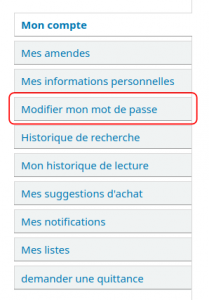
Ils devront entrer leur mot de passe actuel, puis entrer leur nouveau mot de passe deux fois.
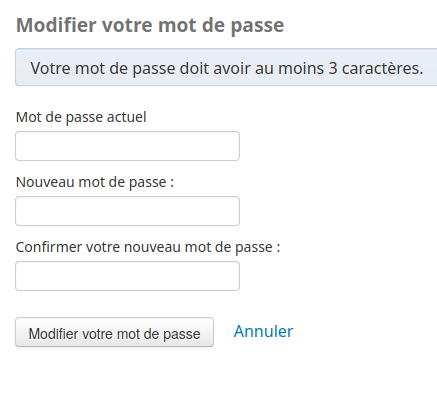
Voir aussi
- Changer le mot de passe d’un utilisateur
- Permettre aux utilisateurs de récupérer leur mot de passe par courriel
Ressources de la communauté Koha
- Koha manual: OpacPasswordChange system preference (anglais)
- Manuel Koha : Préférence système OpacPasswordChange (français)
